在去年的六月底,所有 Android 使用者發現了一件事情,原本在台灣可以購買軟體,因為一個 iOS 的假程式問題,Google 關閉了在台灣的付費功能,後來 Apple 和 Google 都被要求提供七天的猶豫期,Google仍然堅持自己的立場:不因國家不同而有改變,因此到現在仍然無法付費。
在之前的文章自力救濟購買Android程式─at&t的SIM卡使用教學曾經提到過幾個在台灣的購買方式:
一、免Root
1..透過美國VPN/其他國家VPN付費下載。
2.使用該國SIM卡下載。
二、Root
安裝 Market Enabler 或是 Market Unlocker (Google 搜尋有)。
今天來介紹第三種不是在手機或是平板上操作的部分,就是利用 Bluestacks ,這是一套安裝在電腦的 Android 模擬器,雖然 Android SDK 也有模擬器功能,但是有幾個問題:
1. 操作及設定過程複雜,一般使用者比較難上手。
2.模擬器不包含任何軟體商城,使用者必須自己搜尋安裝檔案安裝。
軟體使用說明:
開啟 Bluestacks 的畫面,請按下右上角的搜尋。
輸入 Go Luncher 搜尋。
按下 Install 安裝。
下載中......
按下中間的 Home 鍵,選擇第一個。
選擇 Go 桌面安全版後,記得勾選最下方的「以此為本操作預設值」。
然後就可以找到 Play 商店。
因為 Play 商店需要登入 Google 帳號,所以會跳出要求登入的提示,請按下「是」新增帳號。
這邊應該對於每個Android 使用者都很熟悉,就不再贅述新增帳號的步驟。
之前曾經寫過 用電腦(PC)和朋友聊WhatsApp ,但是許多文章留言看下來,很多人在設定Android 模擬器就卡住了,用 Bluestacks 一樣可以安裝成功。
付費程式成功搜尋到了,以美金計價。
Google 只在美國上架的三個程式(Play 電影/電視、Play 雜誌及Play 書籍)也可以順利安裝完成。
此裝置為Android 2.3.4 ,所以這會導致搜尋不到某些版本要求 Android 3.0以上的程式。


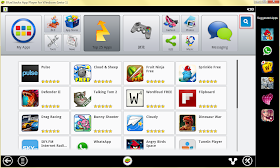












沒有留言 :
張貼留言
1.請注意網路禮節
2.請勿謾罵、人身攻擊
3.請勿留下任何垃圾廣告訊息